Tingkat coding: Pemula
Durasi: 15 menit
Jenis project: Otomatisasi dengan pemicu berbasis waktu
Tujuan
- Pahami fungsi solusi.
- Pahami fungsi layanan Apps Script dalam solusi.
- Siapkan skrip.
- Jalankan skrip.
Tentang solusi ini
Kalender liburan bersama adalah alat yang efektif untuk membantu tim Anda berkolaborasi. Siapa pun dapat melihat sekilas siapa yang tidak berada di kantor. Solusi ini memungkinkan Anda melihat kapan kolega Anda tidak berada di kantor, tanpa perlu memasukkan data secara manual.
Cara kerjanya
Solusi ini mengisi kalender liburan bersama berdasarkan kalender masing-masing orang di Grup Google. Saat seseorang memesan waktu istirahat, dia akan menambahkan acara ke Google Kalender pribadinya menggunakan kata kunci seperti "Liburan" atau "Tidak ada di kantor".
Setiap jam, skrip memindai kalender anggota dalam grup dan menyinkronkan acara yang sesuai ke kalender bersama. Anda dapat mengubah seberapa sering skrip memindai acara baru.
Solusi ini hanya mengakses acara Kalender yang telah dibuat terlihat oleh rekan kerja Anda melalui setelan privasi mereka.
Layanan Apps Script
Solusi ini menggunakan layanan berikut:
- Layanan grup–Menentukan anggota Grup Google.
- Layanan lanjutan kalender–Memberikan akses ke Google Calendar API dan menelusuri acara di kalender anggota grup.
Prasyarat
Untuk menggunakan sampel ini, Anda memerlukan prasyarat berikut:
- Akun Google (akun Google Workspace mungkin memerlukan persetujuan administrator).
- Browser web dengan akses ke internet.
Menyiapkan skrip
Membuat kalender liburan tim
- Buka Google Kalender.
- Buat kalender baru yang bernama "Cuti Tim".
- Di setelan kalender, di bagian Integrasikan kalender, salin ID Kalender.
Buat project Apps Script
- Klik tombol berikut untuk membuka project Apps Script Vacation Calendar.
Membuka project - Klik Ringkasan .
- Di halaman ringkasan, klik Buat salinan
.
- Di project Apps Script yang Anda salin, tetapkan
variabel
TEAM_CALENDAR_IDke ID kalender yang Anda buat sebelumnya. - Tetapkan variabel
GROUP_EMAILke alamat email Grup Google yang berisi anggota tim Anda. - Di samping Layanan, klik Tambahkan layanan .
- Pilih Google Calendar API, lalu klik Tambahkan.
Jalankan skrip:
- Di project Apps Script yang Anda salin, di dropdown fungsi, pilih setup.
- Klik Run.
Saat diminta, izinkan skrip. Jika layar izin OAuth menampilkan peringatan, Aplikasi ini belum diverifikasi, lanjutkan dengan memilih Lanjutan > Buka {Project Name} (tidak aman).
Setelah selesai, kembali ke Kalender untuk mengonfirmasi bahwa kalender Cuti Tim sudah diisi dengan acara.
Meninjau kode
Untuk meninjau kode Apps Script untuk solusi ini, klik Lihat kode sumber di bawah:
Melihat kode sumber
Code.gs
Modifikasi
Anda dapat mengedit otomatisasi kalender liburan tim sesering yang Anda inginkan agar sesuai dengan kebutuhan Anda. Berikut adalah perubahan opsional untuk mengubah pemicu.
Mengubah seberapa sering skrip memindai acara baru
Untuk mengubah seberapa sering skrip berjalan, lakukan langkah-langkah berikut:
- Di project Apps Script, klik Pemicu .
- Di samping pemicu, klik Edit Pemicu .
- Pilih perubahan Anda, lalu klik Simpan.
Kontributor
Contoh ini dikelola oleh Google dengan bantuan Pakar Developer Google.
